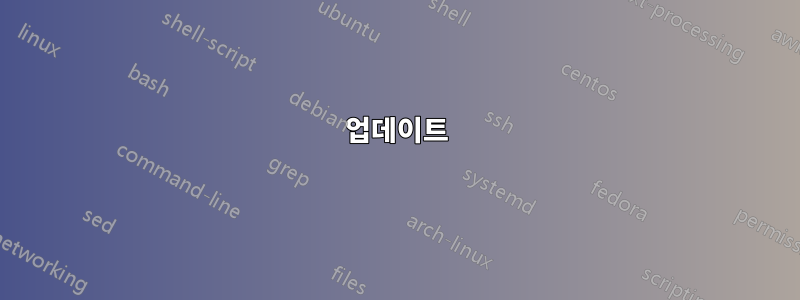
제가 만든 Windows 7 데스크톱 PC가 지난 며칠 동안 매우 이상하게 작동하기 시작했습니다. 저는 TeamViewer를 통해 꽤 자주 사용합니다. 절반 정도는 TeamViewer를 통해 사용합니다. Explorer는 거의 항상 TeamViewer를 통해 무작위로 충돌하고 다시 시작됩니다. 이로 인해 TeamViewer가 문제인 것으로 의심되었지만 TeamViewer를 사용하거나 사용하지 않고 여러 번 재현했습니다. 문제가 발생하지 않도록 할 수 있는 유일한 방법은 안전 모드로 부팅하는 것입니다.
문제를 일으키는 레지스트리 오류나 맬웨어가 아닌지 확인하기 위해 CCleaner와 Malwarebytes를 사용했으며 관련 문제로 보이는 문제를 해결해 보았습니다.여기보안 업데이트 제거를 포함하여 온라인에서 찾은 다른 모든 수정 사항도 포함됩니다.KB980408그리고KB2926765"sfc /scannow"와 기타 기억나지 않는 여러 가지 기능도 사용했습니다.
최근에 탐색기를 시작하려고 하면 상단에 "개인 설정"이라는 작은 창이 표시되지만 완전히 비어 있고 즉시 충돌이 발생합니다. 이를 사라지게 할 수 있는 유일한 방법은 explorer.exe 프로세스를 종료하는 것입니다. 스크린샷을 찍을 수 있으면 좋겠지만 그림판을 열 수 없거나 exe를 찾을 수도 없습니다. 다시 시작해 보았는데, 개인 설정 창이 열려 있는 동안 시작해 봤습니다.
나는 두 가지 프로세스 목록을 생각해 냈습니다. 첫 번째는 부팅할 때 활성 프로세스 목록 safe mode이고 탐색기는 제대로 작동하는 것 같습니다. 두 번째는 일반 부팅 시 범위를 좁혀도 여전히 문제를 재현할 수 있는 프로세스 목록입니다. 종료할 수 없는 프로세스가 하나 있습니다. "Microsoft 네트워크 실시간 검사 서비스"로 설명되는 NisSrv.exe. NisSrv.exe 프로세스를 닫으려고 하면 "작업을 완료할 수 없습니다. 액세스가 거부되었습니다."라는 메시지가 나타납니다. 관련 서비스를 닫으려고 하면 동일한 메시지가 나타납니다.
Image Name PID Session Name Session# Mem Usage
========================= ======== ================ =========== ============
System Idle Process 0 Services 0 24 K
System 4 Services 0 2,660 K
smss.exe 304 Services 0 1,196 K
csrss.exe 408 Services 0 4,156 K
wininit.exe 444 Services 0 4,608 K
csrss.exe 452 Console 1 8,700 K
services.exe 492 Services 0 7,700 K
winlogon.exe 524 Console 1 5,756 K
lsass.exe 536 Services 0 10,644 K
lsm.exe 544 Services 0 4,316 K
svchost.exe 652 Services 0 8,976 K
MsMpEng.exe 804 Services 0 40,696 K
explorer.exe 1332 Console 1 85,220 K
ctfmon.exe 1376 Console 1 3,680 K
dllhost.exe 1624 Console 1 8,656 K
chrome.exe 1408 Console 1 98,504 K
WmiPrvSE.exe 2352 Services 0 6,472 K
chrome.exe 1744 Console 1 65,116 K
taskmgr.exe 372 Console 1 14,948 K
cmd.exe 2776 Console 1 2,960 K
conhost.exe 1816 Console 1 3,580 K
tasklist.exe 2308 Console 1 5,868 K
그리고 내가 좁힌 프로세스 목록입니다.
Image Name PID Session Name Session# Mem Usage
========================= ======== ================ =========== ============
System Idle Process 0 Services 0 24 K
System 4 Services 0 2,808 K
smss.exe 316 Services 0 1,216 K
csrss.exe 484 Services 0 4,532 K
wininit.exe 596 Services 0 4,604 K
csrss.exe 604 Console 1 23,676 K
services.exe 652 Services 0 11,344 K
lsass.exe 668 Services 0 12,692 K
lsm.exe 676 Services 0 4,464 K
MsMpEng.exe 972 Services 0 68,436 K
winlogon.exe 168 Console 1 7,784 K
svchost.exe 496 Services 0 19,140 K
NisSrv.exe 3176 Services 0 808 K
svchost.exe 1684 Services 0 11,260 K
taskmgr.exe 4524 Console 1 20,696 K
cmd.exe 4764 Console 1 7,224 K
conhost.exe 4772 Console 1 6,916 K
sublime_text.exe 2340 Console 1 45,012 K
dllhost.exe 4476 Console 1 8,736 K
tasklist.exe 3796 Console 1 5,768 K
WmiPrvSE.exe 1768 Services 0 6,344 K

다음은 내가 겪고 있는 오류에 대한 이벤트 뷰어의 이벤트 데이터 xml입니다.
<EventData>
<Data>explorer.exe</Data>
<Data>6.1.7601.17567</Data>
<Data>4d672ee4</Data>
<Data>vrfcore.dll</Data>
<Data>6.3.9600.16384</Data>
<Data>5215f8f5</Data>
<Data>80000003</Data>
<Data>0000000000003a00</Data>
<Data>12e4</Data>
<Data>01cfb84fa70f89dc</Data>
<Data>C:\Windows\system32\explorer.exe</Data>
<Data>C:\Windows\SYSTEM32\vrfcore.dll</Data>
<Data>e5957093-2442-11e4-9f8a-94de806ed9cb</Data>
</EventData>
나는 eventvwr 로그를 다시 살펴보던 중 이것을 발견했습니다. 아마도 관련이 있을 것입니다.
<EventData>
<Data>runonce.exe</Data>
<Data>6.1.7601.17514</Data>
<Data>4ce7a253</Data>
<Data>MSVCR100.dll</Data>
<Data>10.0.40219.325</Data>
<Data>4df2bcac</Data>
<Data>c0000005</Data>
<Data>000000000003c145</Data>
<Data>670</Data>
<Data>01cfb8dabbd85942</Data>
<Data>C:\Windows\system32\runonce.exe</Data>
<Data>C:\Windows\system32\MSVCR100.dll</Data>
<Data>fa6f82b9-24cd-11e4-80a8-94de806ed9cb</Data>
</EventData>
그리고 일반적인 오류 세부정보
Faulting application name: Explorer.EXE, version: 6.1.7601.17567, time stamp: 0x4d672ee4
Faulting module name: vrfcore.dll, version: 6.3.9600.16384, time stamp: 0x5215f8f5
Exception code: 0x80000003
Fault offset: 0x0000000000003a00
Faulting process id: 0xc38
Faulting application start time: 0x01cfb84e5e852c5f
Faulting application path: C:\Windows\Explorer.EXE
Faulting module path: C:\Windows\SYSTEM32\vrfcore.dll
Report Id: 9dc19e6d-2441-11e4-9f8a-94de806ed9cb
꽤 자주 발생하는 것으로 보이는 또 다른 관련 없는 오류입니다.
Event filter with query "SELECT * FROM __InstanceModificationEvent WITHIN 60
WHERE TargetInstance ISA "Win32_Processor" AND TargetInstance.LoadPercentage > 99"
could not be reactivated in namespace "//./root/CIMV2" because of error 0x80041003.
Events cannot be delivered through this filter until the problem is corrected.
아래에 표시되는 자동 실행의 내 탐색기 탭은 항목을 선택 취소하려고 할 때 오류와 함께 표시됩니다. ShellExView를 사용하여 셸 확장을 비활성화할 수 있는 것 같지만 여전히 탐색기를 올바르게 시작할 수 없다는 점을 덧붙여야 합니다.

탐색기 셸 업데이트 - 아래 스크린샷을 참조하세요. 다운로드한 NexusFile이라는 파일 관리자를 통해 탐색기 오른쪽 클릭 메뉴에 액세스할 수 있지만 여전히 탐색기를 시작할 수 없습니다.

Windows 검색 서비스와 관련하여 발생하는 또 다른 오류
The search service has detected corrupted data files in the index {id=4700}.
The service will attempt to automatically correct this problem by rebuilding the index.
Details:
The content index catalog is corrupt. (HRESULT : 0xc0041801) (0xc0041801)
이어서
The Windows Search Service is being stopped because there is a problem with the
indexer: The catalog is corrupt.
Details:
The content index catalog is corrupt. (HRESULT : 0xc0041801) (0xc0041801
그리고
The plug-in in <Search.JetPropStore> cannot be initialized.
Context: Windows Application, SystemIndex Catalog
Details:
The content index catalog is corrupt. (HRESULT : 0xc0041801) (0xc0041801)
그리고
The gatherer object cannot be initialized.
Context: Windows Application, SystemIndex Catalog
Details:
The content index catalog is corrupt. (HRESULT : 0xc0041801) (0xc0041801)
그리고
The Windows Search Service cannot load the property store information.
Context: Windows Application, SystemIndex Catalog
Details:
The content index database is corrupt. (HRESULT : 0xc0041800) (0xc0041800)
WER 로그
업데이트
문제는 Visual Studio가 시작할 수 없게 만드는 탐색기 충돌을 디버깅하려고 시도하는 것으로 밝혀졌습니다. Visual Studio를 제거하고 재부팅한 후 부팅 시 탐색기가 충돌했지만 즉시 다시 시작하여 정상적으로 작동했습니다. 부팅 시 충돌을 격리하고 여기에서 발견된 Synergy를 사용하여 오류를 추적했습니다.http://synergy-project.org/spit/issues/details/3980/
인내심을 갖고 도와주신 모든 분들께 감사드립니다. @and31415가 vrfcore.dll이 Visual Studio dll임을 지적했으므로 @and31415를 답변으로 받아들이겠습니다.
답변1
빠른 분석
로그에 언급된 라이브러리 vrfcore.dll파일은 Windows 8.1 SDK/WDK(실제로 파일 버전은 6.3.9600.16384)의 일부이며 Visual Studio 2013에도 포함되어 있는 Microsoft Application Verifier 도구와 관련되어 있습니다.
문서 인용:
Application Verifier는 개발자가 일반적인 애플리케이션 테스트로 식별하기 매우 어려울 수 있는 미묘한 프로그래밍 오류를 신속하게 찾는 데 도움을 줍니다. Visual Studio에서 애플리케이션 검증 도구를 사용하면 힙 손상, 잘못된 핸들 및 중요 섹션 사용으로 인한 오류를 식별하여 안정적인 애플리케이션을 더 쉽게 만들 수 있습니다.
원천:애플리케이션 검증자
해결 방법
실제 해결 방법은 아니지만 Visual Studio를 제거하면 임시 해결 방법이 될 수 있습니다. 그렇게 하기 전에 다음 단계에 따라 응용 프로그램 검증 프로그램만 제거해 볼 수 있습니다.
열기상승된 명령 프롬프트.
실행 중인 Windows 버전에 따라 다음 명령 중 하나를 실행합니다.
x86(32비트)
msiexec /uninstall {13A3E02D-36D4-BBD6-0BBD-D0BFDBEA0079}x64(64비트)
msiexec /uninstall {77F3D72C-465F-BD51-890E-CC3914B1365F}
Windows를 다시 시작합니다.
메모모든 항목이 있는지 확인하고 싶을 수도 있습니다.Visual Studio 업데이트여기에는 특정 문제에 대한 버그 수정이 포함될 수 있습니다.
답변2
솔직히 말해서 귀하의 문제의 원인이 무엇인지 완전히 확신할 수는 없지만, 그 소리로 볼 때 귀하의 컴퓨터가 안전 모드에서 이 문제가 없다면 Windows의 레지스트리 또는 문제에 대해 걱정하지 않을 것입니다. 내가 당신이라면 문제를 추가로 해결하기 위해 안전 모드에서 컴퓨터를 시작하고 활성 프로세스 목록을 저장합니다(Windows + R, "cmd", Enter, "TASKLIST >safemode.txt", ALT + F4) 일반 부팅 후 활성 프로세스 목록을 저장합니다(Windows + R, "cmd", "TASKLIST >normal.txt", ALT + F4 입력). 거기서부터 Normal.txt에는 있지만 safemode.txt에는 없는 프로세스를 대상으로 삼겠습니다. 해당 프로세스를 종료해 보고(또는 더 나은 '프로세스 트리 종료') 문제가 해결되는지 확인하세요. 마지막으로 제가 제안할 수 있는 유일한 아이디어는 시작 시 모든 프로그램이 시작되지 않도록 하는 것입니다. 그러면 시작 프로그램 없이도 문제가 발생하지 않으면 최소한 범인을 확신할 수 있습니다.
답변3
내 사용자 중 한 명이 얼마 전에 이와 비슷한 문제를 겪었고 이는 탐색기 셸 확장으로 인해 발생했습니다. 탐색기 확장은 프로그램을 마우스 오른쪽 버튼으로 클릭하고 Winzip을 사용하거나 폴더에서 바이러스 백신 검사를 수행하는 등 상황에 맞는 메뉴에 추가 항목을 볼 때 표시되는 것입니다.
탐색기 셸 확장은 프로세스로 로드되지 않으므로 작업 관리자에서 볼 수 없습니다. 따라서 Explorer가 시작 시 셸 확장을 사용하는 것을 중지하는 데 사용할 수 있는 Autoruns와 같은 도구가 필요했습니다.
Autoruns를 다운로드한 후 바로 Explorer 탭으로 이동하여 이상해 보이는 모든 항목을 선택 취소했습니다. 기계를 다시 시작했더니 문제가 사라졌습니다.
한번 시도해 보시고 도움이 되기를 바랍니다.
--사용자가 제공한 새로운 정보를 해결하기 위해 답변 편집--
그러나 자동 실행을 관리자 권한으로 실행하더라도 자동 시작 지점을 선택 취소할 수 없는 경우 다음 중 하나를 제안합니다. 자동 실행의 탐색기 탭에 나열된 프로그램을 기록해 두고 하나씩 제거하고 다시 테스트하여 각 설치 후 문제가 해결되는지 확인하세요. 또는 여기에서 제안을 시도해 볼 수도 있습니다.Explorer 확장을 나열하고 비활성화하는 방법은 무엇입니까?.


